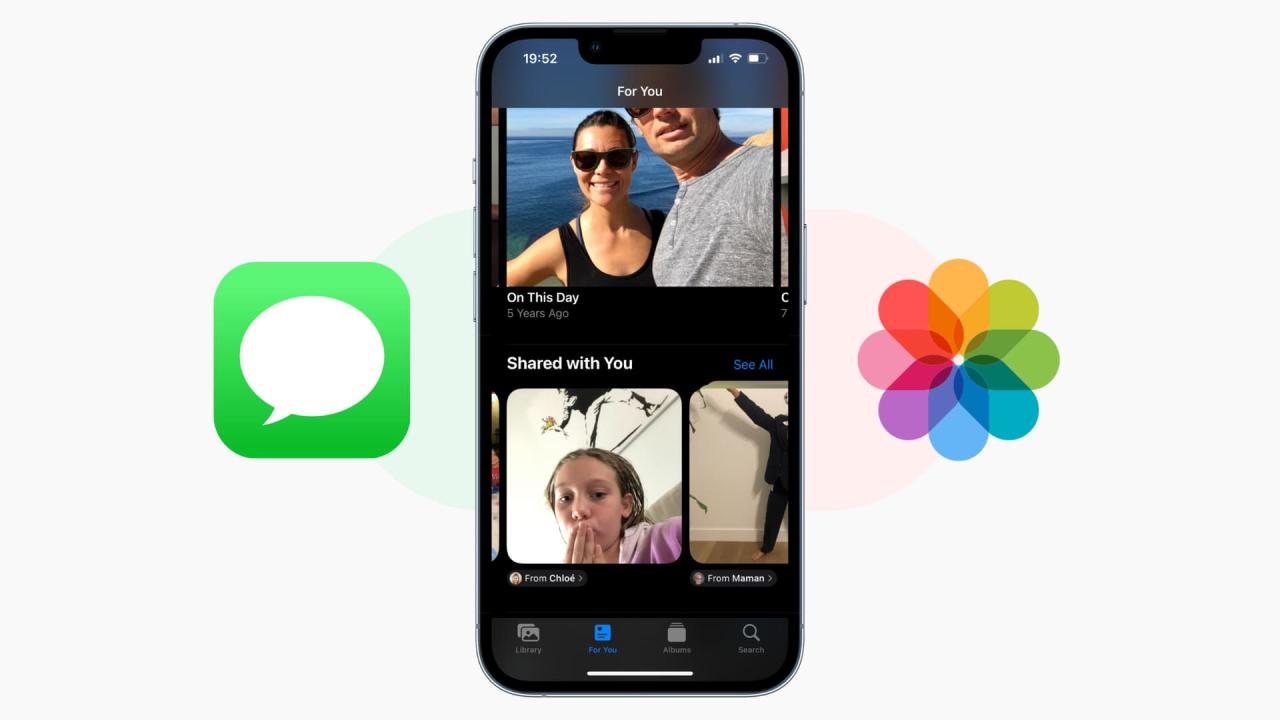
Como evitar que las fotos de iMessage se mudren en la aplicación Fotos
22 agosto, 2022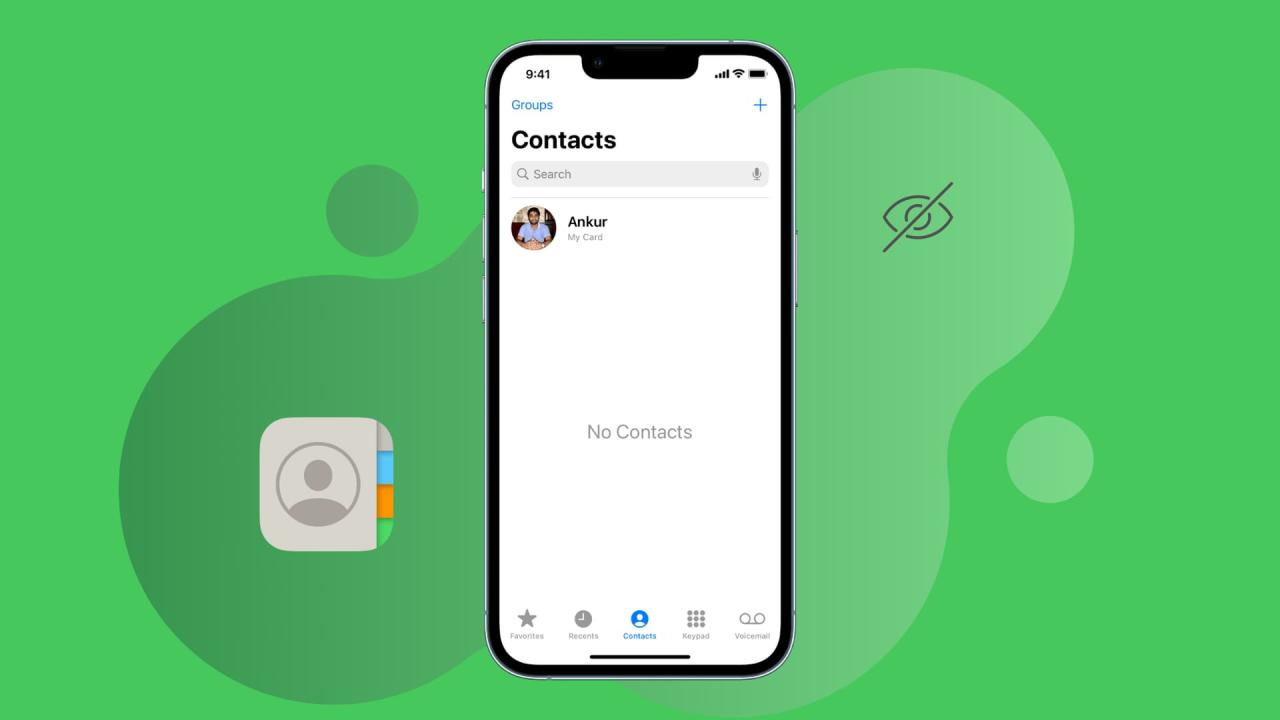
Como ocultar contactos en iPhone y Asegurarse de que no se se vieran.
23 agosto, 2022Cómo medir los niveles de audio de auriculares en tiempo real en iPhone y iPad para proteger su audición
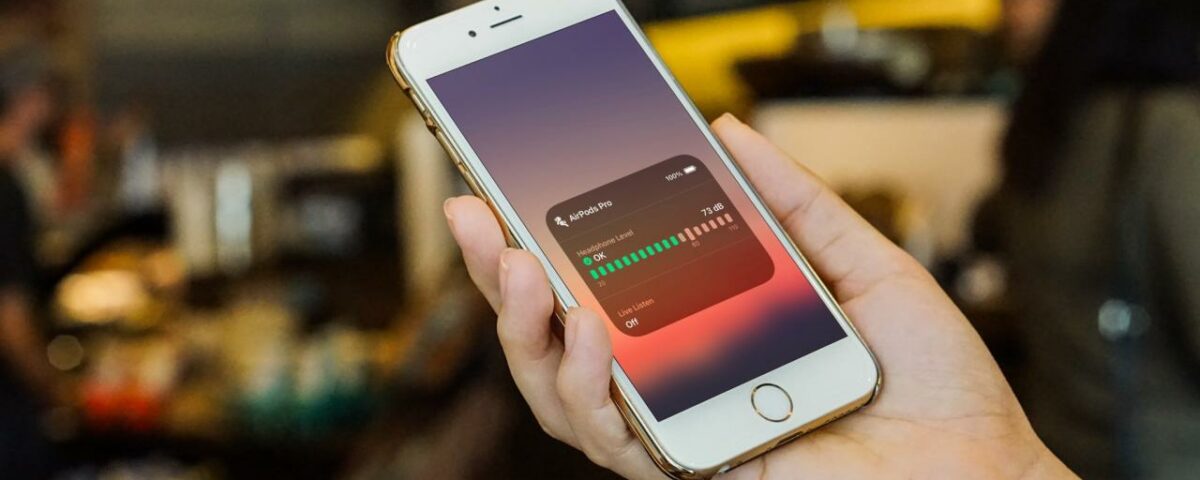
Su iPhone y iPad pueden ayudar a prevenir la pérdida auditiva con una herramienta opcional para medir los niveles de audio de los auriculares en tiempo real, y nuestro tutorial paso a paso le muestra cómo usarla.
Cómo ayuda Apple a proteger su pérdida auditiva
Apple ha creado funciones para iPhone y Apple Watch que lo alertan si los niveles de sonido a su alrededor o en sus auriculares están por encima del nivel seguro, lo que evita daños auditivos permanentes.
Con el lanzamiento de las actualizaciones de software de iOS 13 y watchOS 6 en 2018, Apple implementó un par de características que ayudan a proteger su audición. La primera función permite a los propietarios de iPhone ver si están expuestos a niveles de volumen elevados a través de sus auriculares durante largos períodos de tiempo. El otro aprovecha los sensores de salud del Apple Watch para detectar si el usuario está expuesto a niveles de volumen elevados en su entorno.
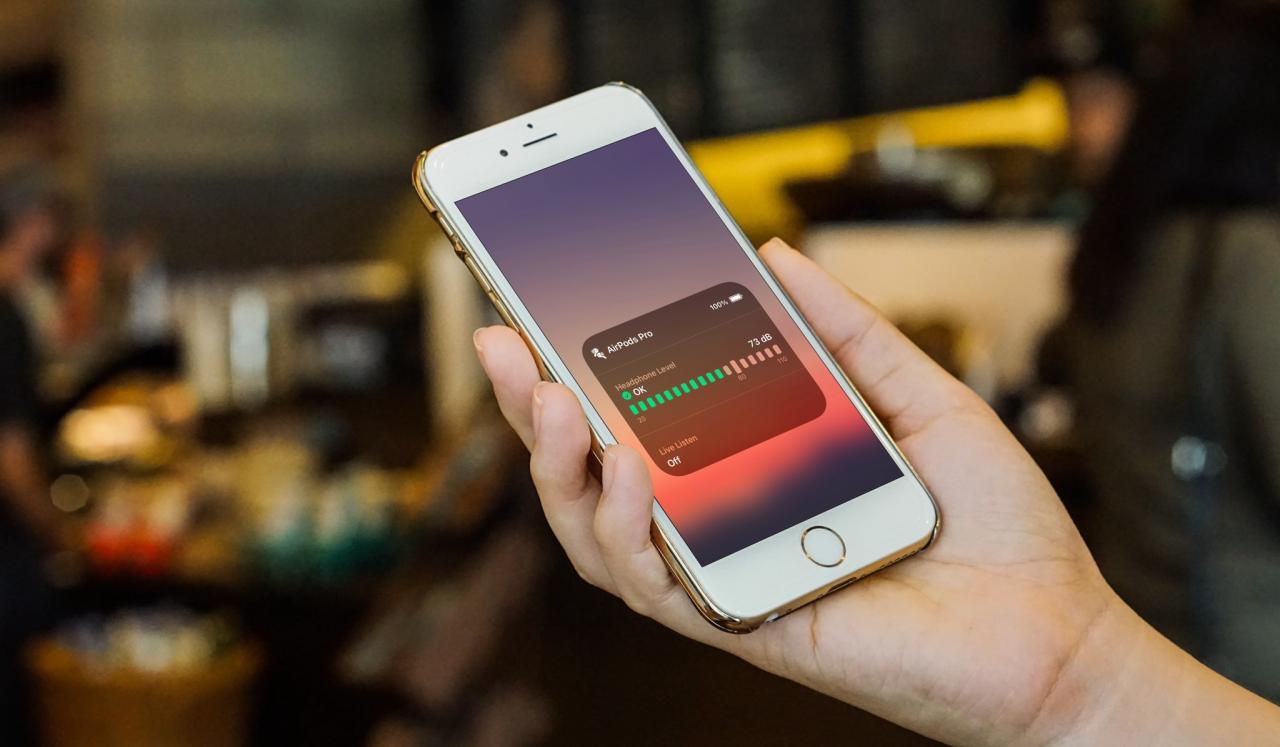
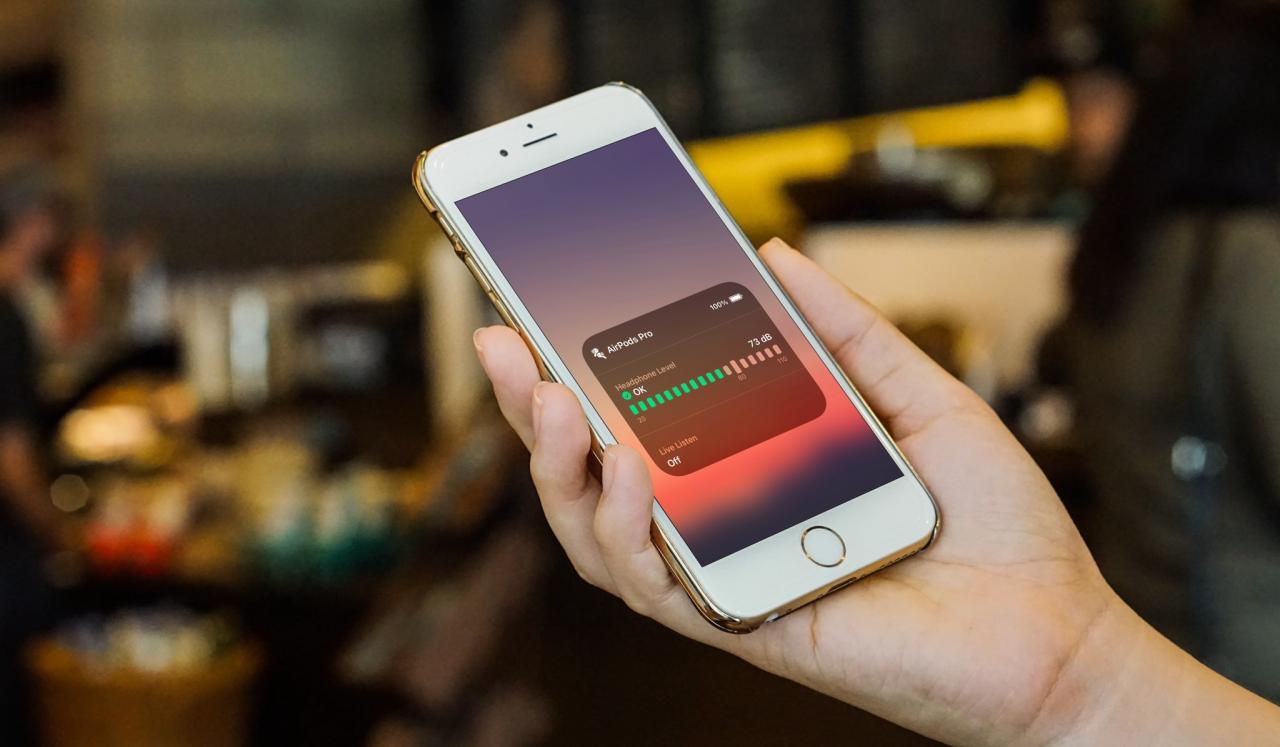
A partir de iOS y iPadOS 14.2, han surgido opciones auditivas adicionales. Por ejemplo, ahora puede recibir una notificación cuando los niveles altos de audio puedan afectar su audición. Además, puede medir los niveles de audio de los auriculares en tiempo real con una nueva opción del Centro de control.
Cosas que debes saber sobre la audición
Los niveles de sonido se miden comúnmente en decibeles con ponderación A. La exposición a largo plazo a niveles de volumen inferiores a 80 decibeles se considera «OK» y no debería afectar su audición.
? Cómo usar la aplicación Noise en Apple Watch
En ese caso, el icono de medición será de color verde. Sin embargo, la exposición a largo plazo a sonidos por encima de los 80 decibelios puede provocar daños auditivos permanentes. Los sonidos medidos en este nivel están etiquetados como «Altos» por Apple, y el ícono de medición se vuelve amarillo en lugar de verde.


- 75 decibelios : tan fuerte como una aspiradora.
- 80 decibelios: tan alto como un restaurante ruidoso. Alrededor de 5 horas y 30 minutos por día a este nivel pueden causar una pérdida auditiva temporal. El límite semanal en este nivel es de 40 horas.
- 85 decibelios: tan fuerte como el tráfico pesado de la ciudad. Alrededor de 1 hora y 45 minutos al día a este nivel puede provocar una pérdida auditiva temporal. El límite semanal en este nivel es de alrededor de 12 horas y 30 minutos.
- 90 decibelios: tan fuerte como una motocicleta. Unos 30 minutos al día a este nivel pueden provocar una pérdida auditiva temporal. El límite semanal en este nivel es de 4 horas.
- 95 decibeles: tan fuerte como la bocina de un auto. Solo 10 minutos por día a este nivel pueden causar una pérdida auditiva temporal. El límite semanal en este nivel es de alrededor de 1 hora y 15 minutos.
- 100 decibeles: tan fuerte como la sirena de una ambulancia. Incluso unos pocos minutos por día a este nivel pueden causar una pérdida auditiva temporal. El límite semanal en este nivel es de unos 20 minutos.
Siga el útil tutorial paso a paso a continuación mientras le mostramos cómo medir los niveles de audio de los auriculares en su iPhone en tiempo real.
Cómo medir los niveles de audio de los auriculares
Habilitar la nueva opción del Centro de control en iOS y iPadOS 14.2 o posterior le brinda una manera fácil de ver los niveles de audio actuales de los auriculares (medidos en tiempo real) para asegurarse de que no está escuchando a un nivel de volumen que podría afectar su audición. tiempo extraordinario.
- Abra la aplicación Configuración en su iPhone o iPad.
- Toque «Centro de control» en la lista raíz.
- Toque el botón verde «+» junto a «Audición» para agregar la opción al Centro de control.
Eso es todo, ahora puede obtener mediciones de audio de auriculares en tiempo real a través del Centro de control. Simplemente abra la superposición del Centro de control la próxima vez que esté escuchando algo en sus auriculares y verá el ícono de medición de audio junto con sus niveles actuales de decibelios. La interfaz para esto se parece a la interfaz de la aplicación Noise en el Apple Watch.
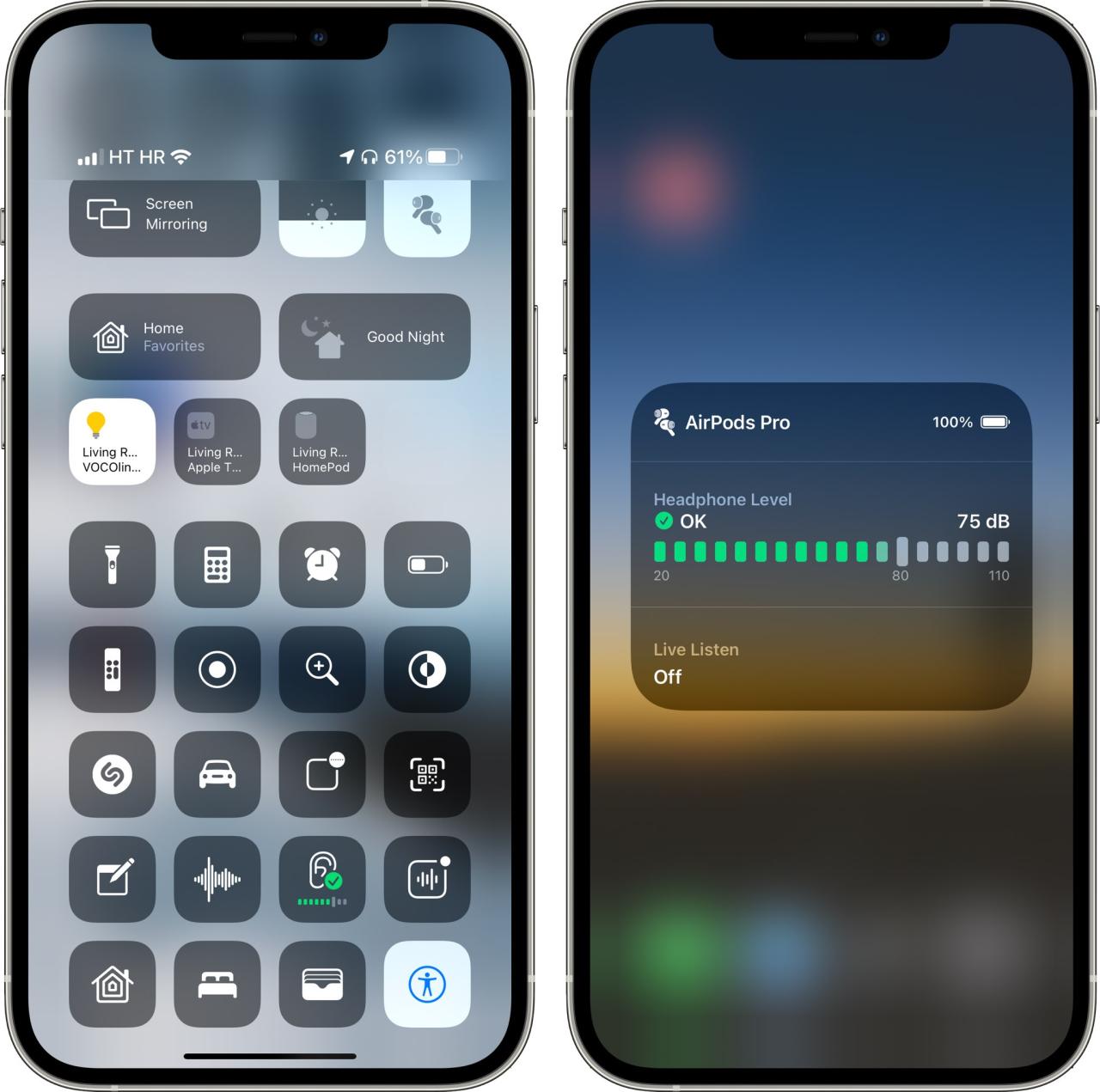
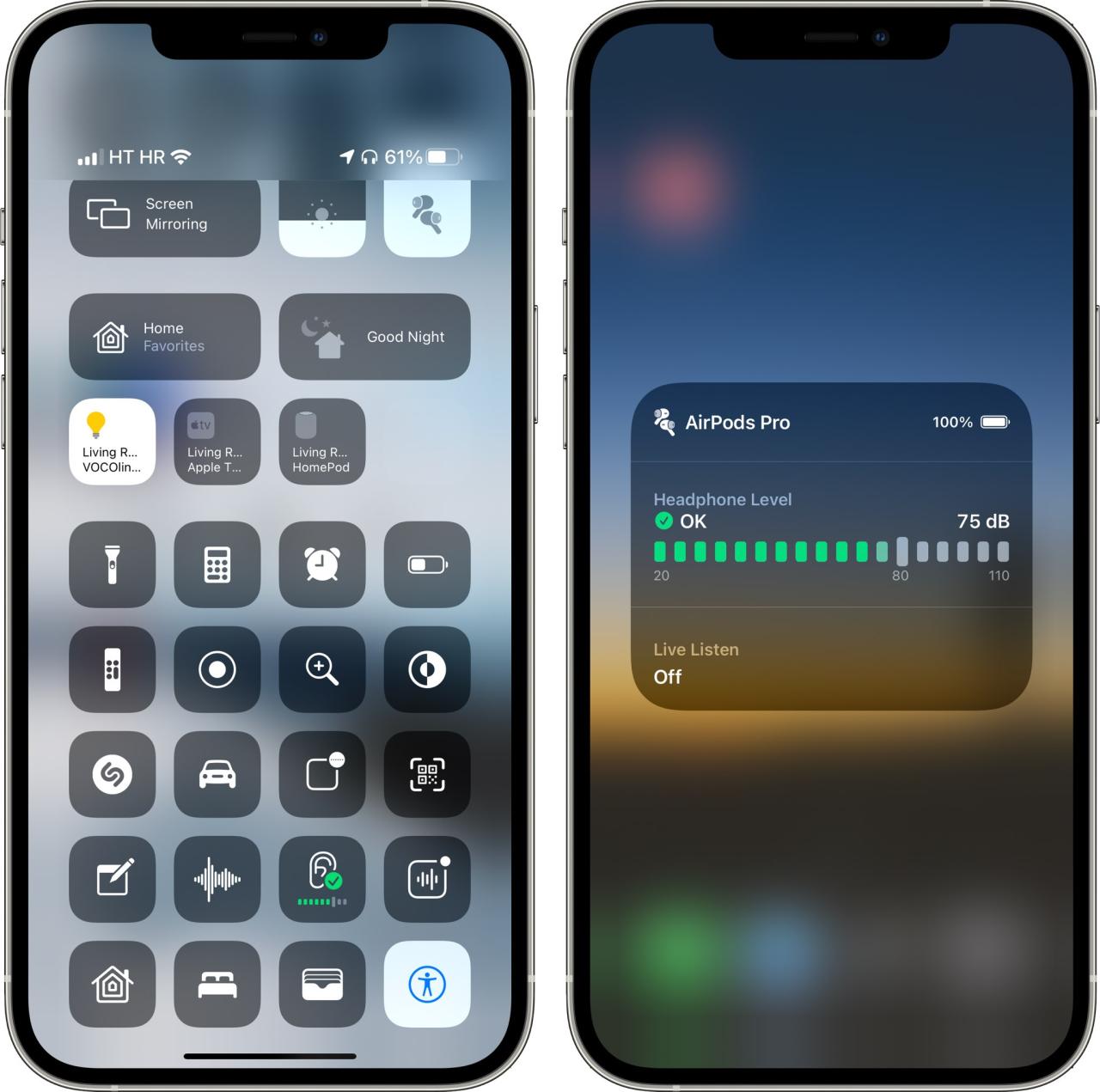
Estas lecturas son más precisas con auriculares compatibles como los AirPods que tienen micrófonos incorporados que pueden medir los niveles de volumen dentro de su oído. Las medidas de los auriculares con cable como los EarPods se estiman en función del volumen de su iPhone.
Exploración de registros de niveles de volumen de auriculares guardados en Salud
Con suficientes datos disponibles, puede navegar por los niveles de audio de sus auriculares capturados en la última hora, día, semana, mes y año en la aplicación Salud en su iPhone: presione la pestaña «Inicio» en la aplicación, luego toque «Audición» opción y busque «Niveles de audio de los auriculares».
? Cómo convertir el iPhone en un micrófono remoto con AirPods y Live Listen
Querrás prestar especial atención a esos registros «fuertes». Una vez más, le informamos que las exposiciones prolongadas a volúmenes superiores a 80 decibelios pueden dañar su audición de forma permanente.
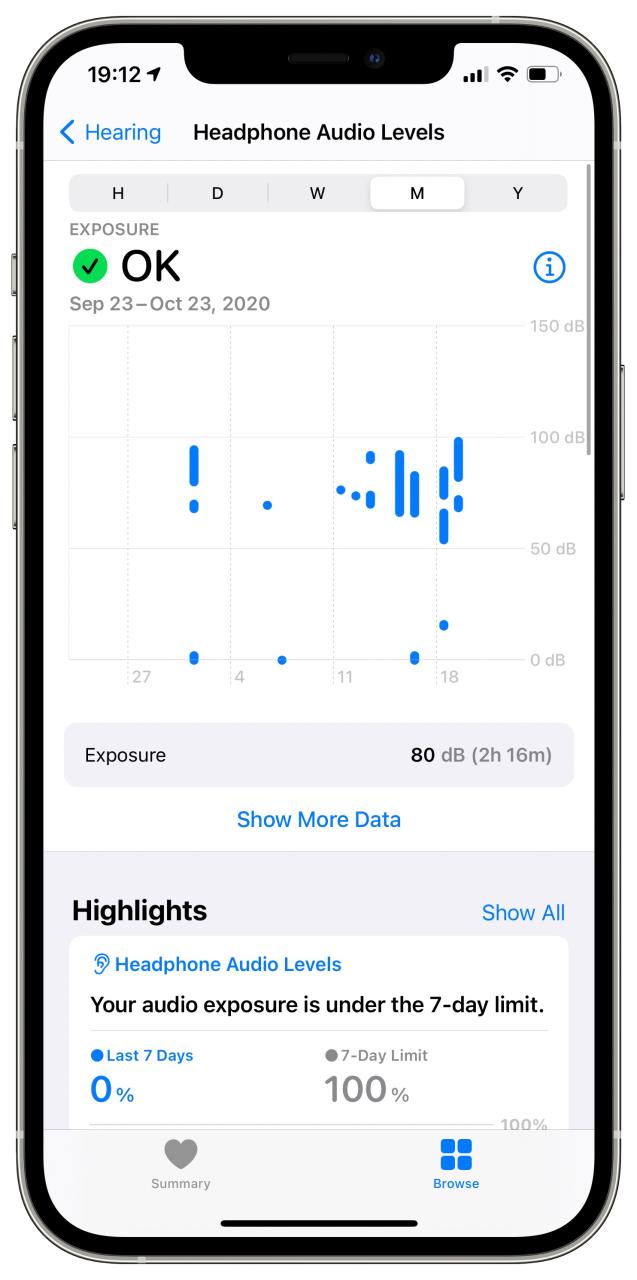
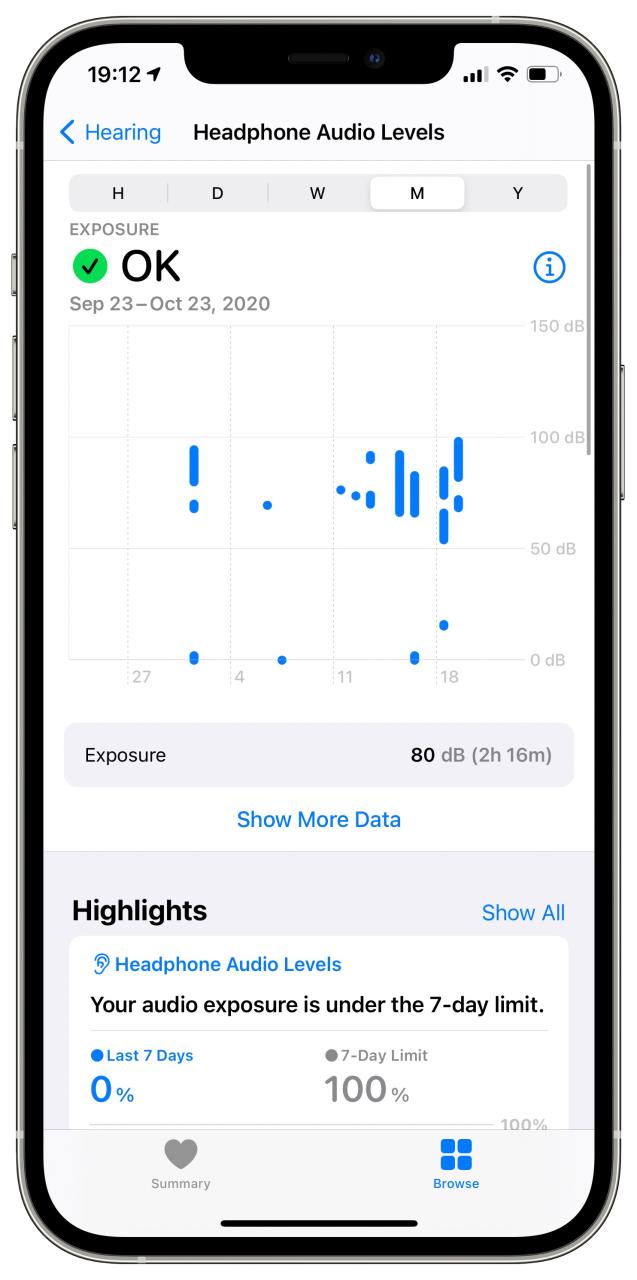
Para acceder a detalles adicionales, como su rango de volumen, promedio diario, niveles de audio por tipo de auricular y más, presione el botón «Mostrar todos los filtros». Como se mencionó, opcionalmente puede optar por recibir una notificación cuando el volumen alto de los auriculares pueda afectar su audición.
Cómo obtener una notificación de audio de auriculares fuerte
Debe habilitar una opción dedicada en Configuración en iOS y iPadOS 14.2 si desea recibir una notificación y que el volumen de los auriculares se reduzca automáticamente después de superar la dosis de escucha semanal segura recomendada por la Organización Mundial de la Salud .
- Abra la aplicación Configuración en su iPhone o iPad.
- Toque «Sonidos y hápticos» en la lista raíz.
- Presiona «Seguridad de los auriculares».
- Active la opción «Reducir sonidos fuertes» y establezca el umbral deseado.
Esto es lo que parece.
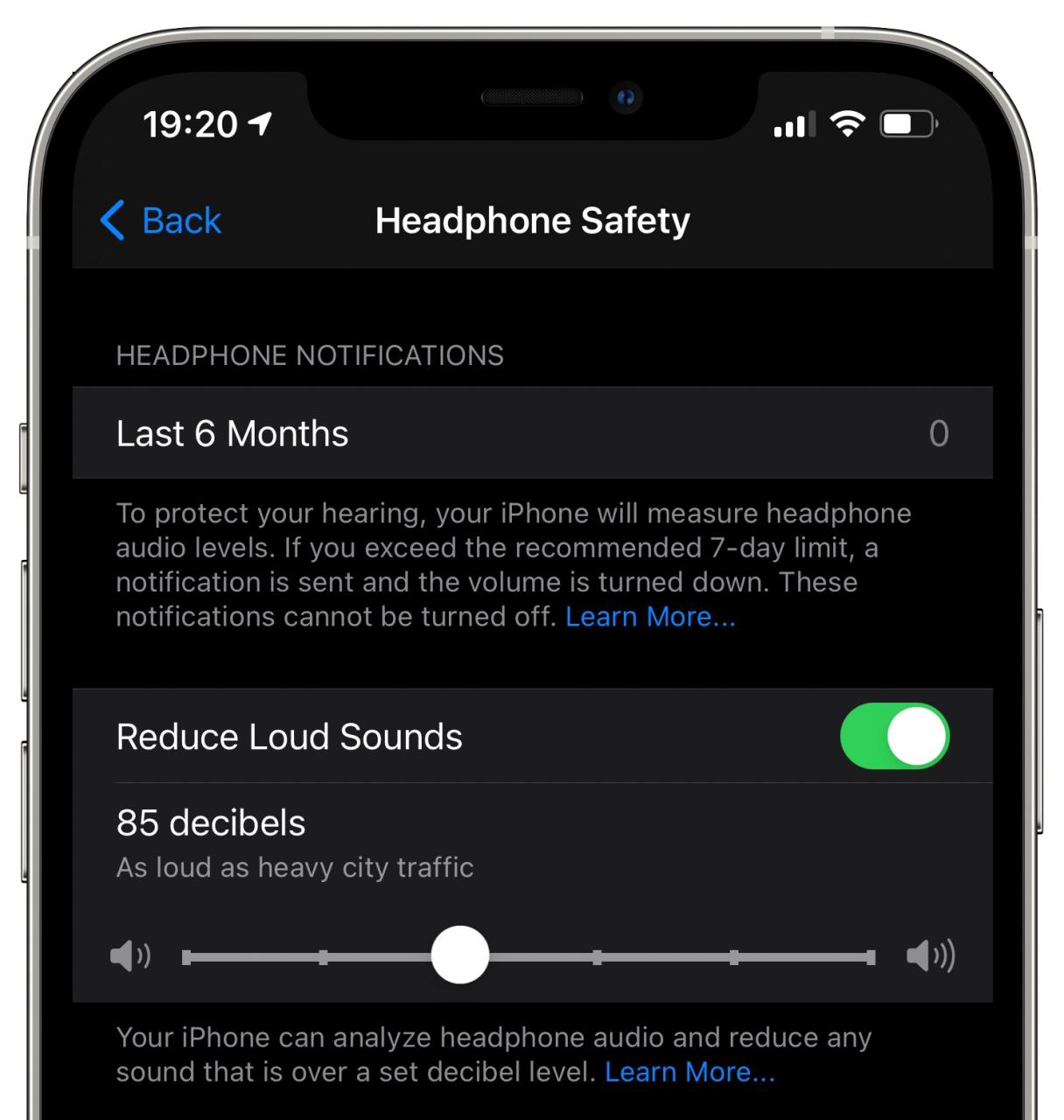
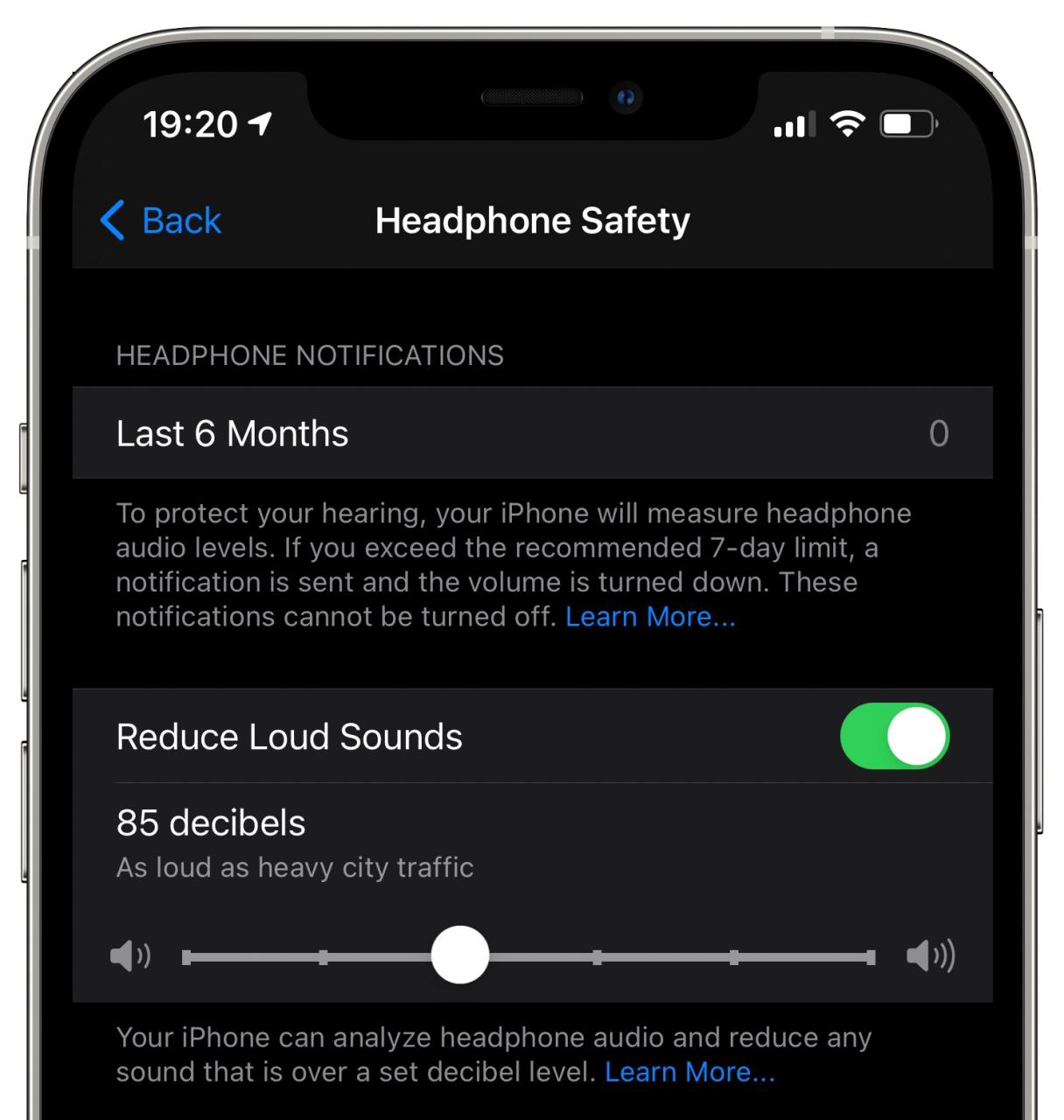
Ahora, cuando escuche el audio de los auriculares durante el tiempo suficiente a un volumen inseguro, aparecerá una notificación en la pantalla de su dispositivo iOS. “Si excede el límite recomendado de 7 días, se envía una notificación y se baja el volumen”, dice Apple.
Apple señala que la notificación de seguridad de los auriculares no se puede desactivar.
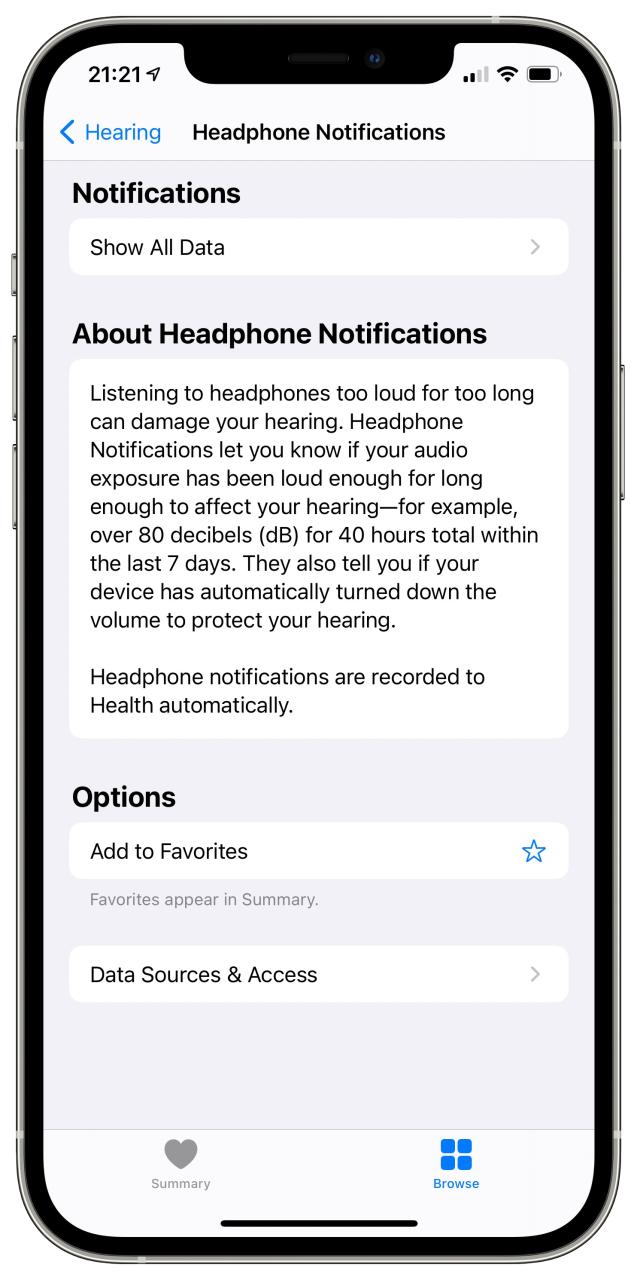
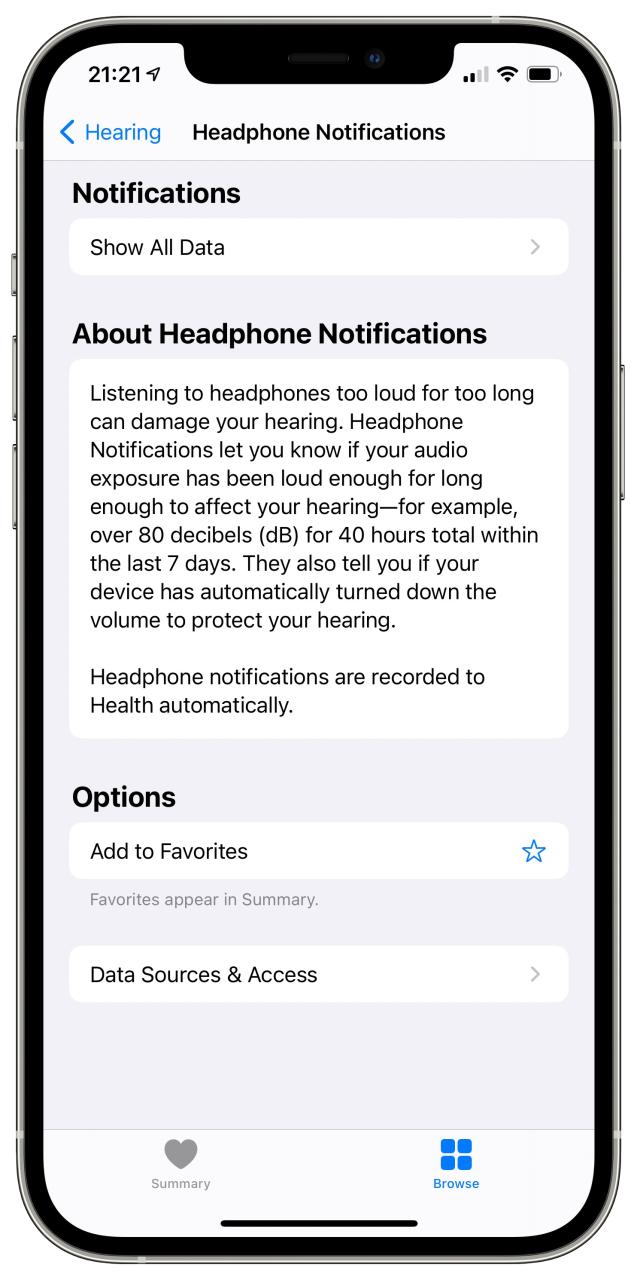
Puede ver los detalles de una notificación en la aplicación Salud: toque la pestaña Examinar y elija Audición ? Notificaciones de auriculares, luego toque la notificación. Apple señala que esta notificación puede estar activada de forma predeterminada en mercados específicos. “En algunos países o regiones, es posible que no pueda desactivar las notificaciones de auriculares”, advierte la compañía .







